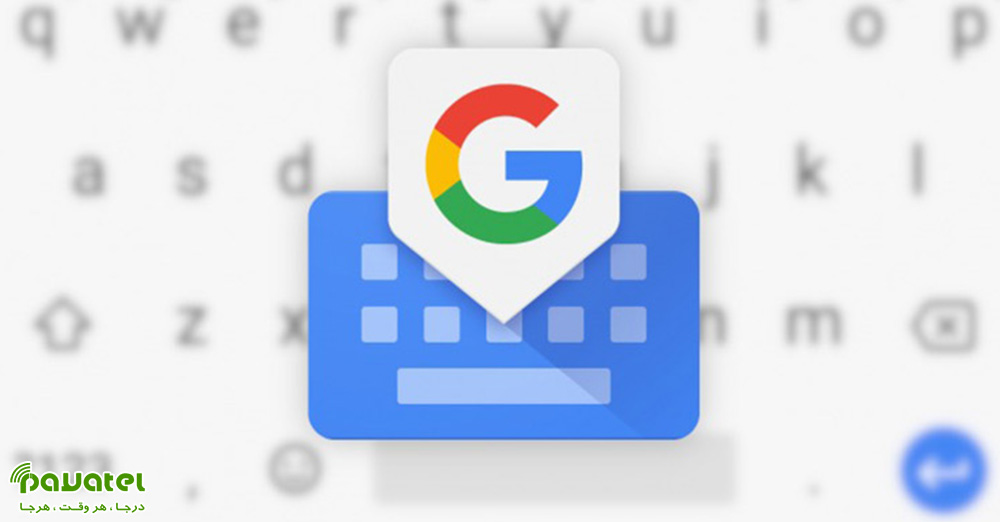Gboard کیبوردی است که متعلق به گوگل است و از معروفترین و بهترین کیبوردهای گوشیها و تبلتها است. گاهی این کیبورد با مشکل مواجه شده و به درستی عمل نمی کند. در این بخش می خواهیم نحوه رفع مشکل کار نکردن Gboard در موبایل را به شما عزیزان آموزش دهیم.
روش های رفع مشکل کار نکردن Gboard در موبایل
تنظیم کیبورد به عنوان Default keyboard و آپدیت کردن آن
برای حل مشکل Gboard در اندروید ابتدا گوشی خود را ریاستارت کنید. سپس اگر مشکل برطرف نشد، به Settings بروید و روی General یا General management بزنید. Language and input را انتخاب کنید و روی Default keyboard یا Current keyboard بزنید. در صفحهای که باز میشود Gboard را انتخاب کنید.
علت کار نکردن صفحه کلید گوشی سامسونگ، شیائومی و… میتواند به روز نبودن نسخه اندروید یا Gboard باشد. برای آپدیت کردن Gboard به Google Play Store بروید. روی منوی سه خطی بزنید و My apps & games را انتخاب کنید. سپس در بخش Updates میتوانید برنامههایی را که نیاز به آپدیت شدن دارند، مشاهده کنید. اگر کیبورد گوگل را در آن بخش دیدید، روی Update کنار آن بزنید. اگر در لیست نیست، یعنی قبلا آپدیت شده است.
برای آپدیت کردن اندروید، به Settings و سپس بخش System بروید. در انتهای صفحه System update را انتخاب کنید. در صفحه بعدی اگر اندروید نیاز به آپدیت داشته باشد، دکمه Update فعال میشود. در غیر این صورت نیازی به آپدیت کردن نیست و سیستم عامل به روز است.
اگر این دو راه حل مشکل را برطرف نکرد، بهتر است جی بورد را Uninstall کنید و دوباره نصب کنید. به Settings و سپس Apps و پس از آن All apps بروید. Gboard را باز کنید. روی Advanced و سپس App Details بزنید. در صفحه بعد روی Uninstall بزنید. گوشی را ریاستارت کنید. دوباره همین راه را بروید و این بار روی Install بزنید. اگر Gboard جزیی از سیستم است و قابل پاک شدن نیست، به Settings و سپس Apps بروید. حال به All apps بروید و روی Uninstall updates بزنید.
پاک کردن Cache و نصب نسخه بتا
برای حل مشکل کیبورد گوگل در اندروید میتوانید Cache برنامه را پاک کنید. ابتدا به Settings و سپس Apps بروید. سپس All apps یا Manage apps را انتخاب کنید. Gboard را باز کنید. روی Storage بزنید. سپس Clear cache و پس از آن Clear data را بزنید. این کار تنظیمات صفحه کلید گوگل Gboard را ریست خواهد کرد. دستگاه را ریاستارت کنید. همچنین میتوانید کیبورد گوگل را Force Stop کنید. برای این کار به Settings و سپس Apps بروید. سپس روی Gboard بزنید و دکمه Force stop را انتخاب کنید. اگر سوالی از شما پرسیده شد OK را بزنید.
علاوه بر این، میتوانید نسخه بتای این کیبورد را دانلود کنید. مشکل برخی از کاربران با این روش حل شده است. برای این کار به گوگل پلی استور بروید و روی Beta بزنید تا نسخه بتای آن برای شما فعال شود. این کار کمی زمان میبرد. دریافت نسخه APK و نصب دستی آن نیز راه حل خوبی است. اگر از روشهای گفته شده جواب نگرفتید، به APK Mirror یا سایتهای دانلود APK بروید و نسخه APK کیبورد گوگل را دانلود و نصب کنید. بهتر است نسخه قدیمیتر را دانلود کنید.